Mobil Uygulama Klasör Eklemek
Mobil uygulama klasör eklemek ve mobil uygulamanızı birden fazla alt klasörler ile daha işlevsel hale getirmek MobilM çoklu mobil uygulama yapma platformu ile mümkündür. Klasör ve alt klasörler için herhangi bir kısıtlama mevcut degildir. Eklediğiniz klasörler ile aşağıdaki gibi örnekler elde eldebilirsiniz.
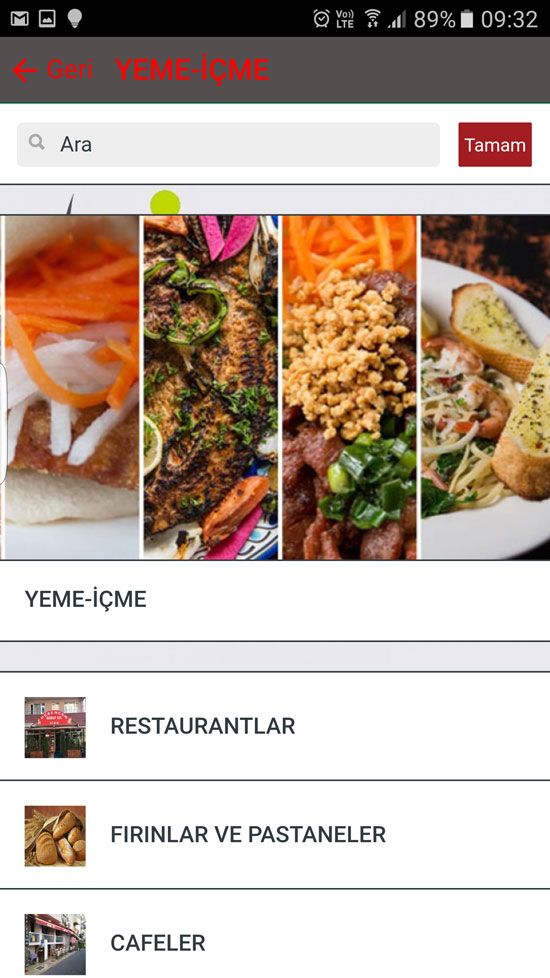
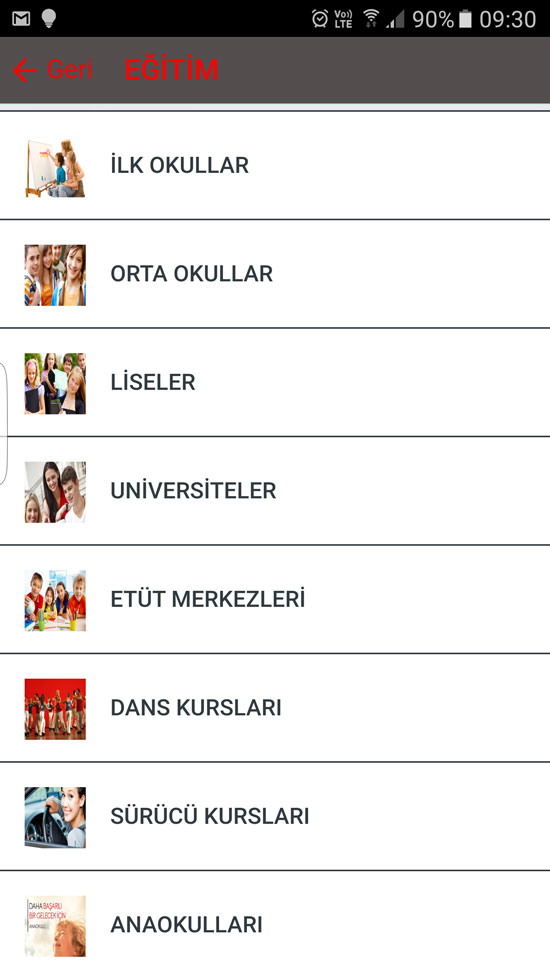
Klasör özelliği sayesinden birden fazla ana menü oluşturabilir ve bu yolla mobil uygulama ana sayfasında daha az ikon ve karışıklığı engellemiş olursunuz. Öncelilikle özellikler kısmından klasör özelliğine  tıklayarak içeriği aktif edininiz. Klasör içeriği aktif olduktan sonra ekrana gelen pencereden klasör içerisinde arama özelliğini aktif etmek istiyorsanız, arama özelliğini işaretleyebilirsiniz.
tıklayarak içeriği aktif edininiz. Klasör içeriği aktif olduktan sonra ekrana gelen pencereden klasör içerisinde arama özelliğini aktif etmek istiyorsanız, arama özelliğini işaretleyebilirsiniz.

Klasör içi arama özelliği ile mobil kullanıcılarınız klasör ve alt klasörlerde aradıklarına saniyeler içerisinde ulaşabilirler. Arama özelliğini diledğiniz zaman aktif veya pasif edebilirsiniz.
Klasör özelliğine tıkladıktan sonra ekrana gelen pencerede ![]() butonuna tıklayarak ilk klasörünüzü yani ana klasörü oluşturmaya başlayabilirsiniz.
butonuna tıklayarak ilk klasörünüzü yani ana klasörü oluşturmaya başlayabilirsiniz.
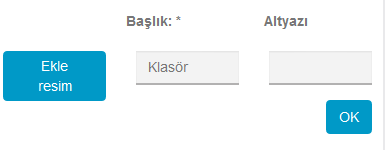
Burada klasörünüzle ilgili görsel, başlık ve altyazı-açıklama ekleyebilirsiniz. Eklediğiniz klasörleri daha sonra ![]() düzenleme butonuna basarak üzerinde değişiklik yapabilirsiniz veya silebilirsiniz. Sildiğiniz bir klasör içerisinde aktif olan tüm özellikler, dosyalar vb tüm içerikler ana sayfaya taşınacaktır. Klasörü sildiğinizde içerisinde bulunan özellikler veya içerik silinmeyecektir.
düzenleme butonuna basarak üzerinde değişiklik yapabilirsiniz veya silebilirsiniz. Sildiğiniz bir klasör içerisinde aktif olan tüm özellikler, dosyalar vb tüm içerikler ana sayfaya taşınacaktır. Klasörü sildiğinizde içerisinde bulunan özellikler veya içerik silinmeyecektir.
Alt Klasörler Eklemek
Mobil uygulamanız için klasör altında diledğiniz kadar alt klasörler oluşturabilirsiniz.
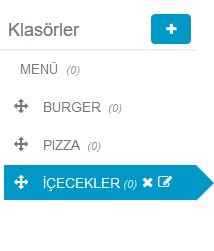
Yukarıda görüldüğü gibi “Menü” ana klasörü altında 3 adet alt klasör bulunmanktadır.
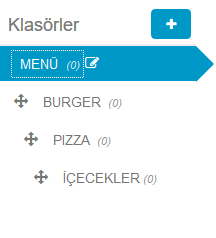
Yukarıdaki resimde ise “Menü” klasörü altında “Burger” klasörü ve “Burger” klasörü altında “Pizza”, en altta ise “İçecekler” klasörü bulunmaktadır. Klasörleri ve alt klasörleri, klasör isimleri yanında bulunan ![]() butonuna tıklayarak dilediğiniz konuma kaydırabilir veya sıralamasını değiştirebilirsiniz. Yukarıdaki ilk klasör dizilimi için örnek uygulama aşağıdaki gibi olacaktır.
butonuna tıklayarak dilediğiniz konuma kaydırabilir veya sıralamasını değiştirebilirsiniz. Yukarıdaki ilk klasör dizilimi için örnek uygulama aşağıdaki gibi olacaktır.
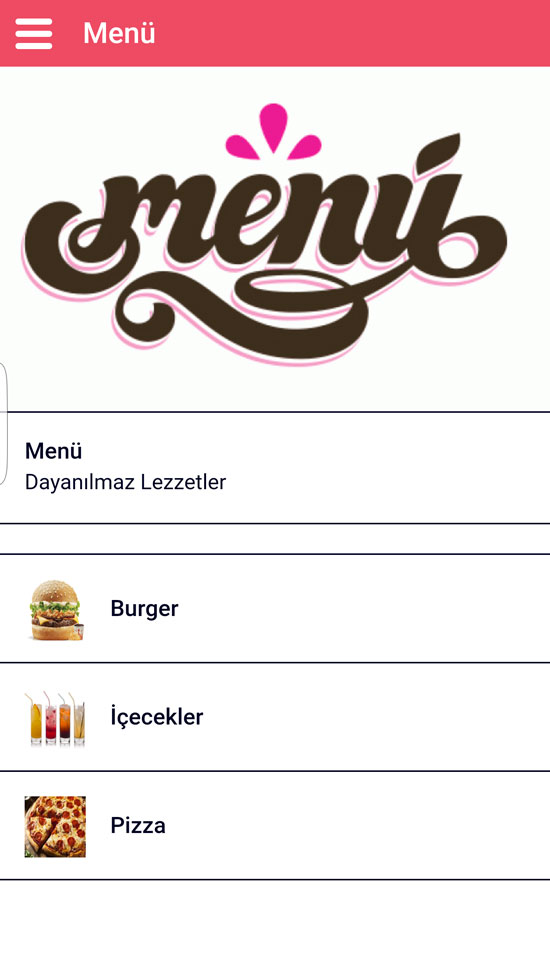
Klasör Özellik ve İçerik Ekleme
Mobil uygulama klasör içine dilediğiniz kadar özellik ve içerik ekleyebilirsiniz. Öncelikle klasör içerisinde olması gereken özellikleri aktif etmelisiniz. Aktif ettiğiniz ve içeriğini düzenlediğiniz özellik mobil uygulama ana sayfasına gelecektir. Anasayfada bulunan özelliği hangi klasör içerisine taşımak istiyorsanız o klasöre tıklayarak aktif hale getiriniz. Daha sonra alt kısımda çıkan ve daha önce aktif ettiğiniz özelliğe tıklayarak klasör içine taşınmasını sağlayabilirsiniz.

Resimde görüldüğü gibi “burger” klasörü seçildiğinde daha önceden aktif ettiğimiz 3 adet özel sayfa yan tarafta belirmiştir. Ust Kısımda “sayfalarınız” alanı boş görunmektedir.
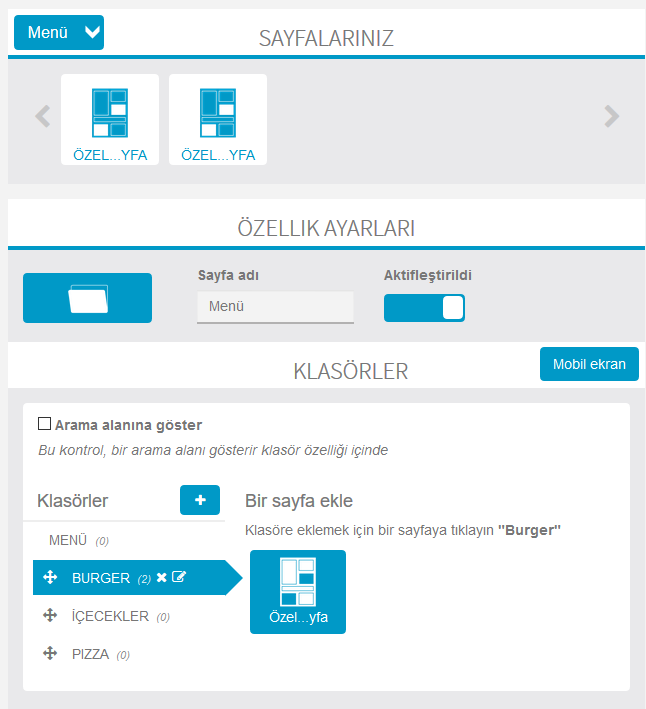
Yan ekrandaki 2 adet özel sayfaya tıkladığımızda seçili olan “burger” klasörü içerisine, “sayfalarınız” alanına taşındığını görüyorsunuz. Ayrıca “burger” klasör başlığı yanında mevcut klasör içerisinde kaç adet öğenin bulunduğunu gösteren sayı vardır.
Aynı şekilde klasör içerisinde çıkarmak istediğimiz bir özelliği,  özellik ikonu sağ üstünde bulunan X işaretine tıklayarak silebliriz. Silinen özellikler mobil uygulama ana sayfasına taşınacaktır. Klasör özelliği içerisinde silme işlemi yapılmaz, sadece taşıma ve sılama yapılabilir.
özellik ikonu sağ üstünde bulunan X işaretine tıklayarak silebliriz. Silinen özellikler mobil uygulama ana sayfasına taşınacaktır. Klasör özelliği içerisinde silme işlemi yapılmaz, sadece taşıma ve sılama yapılabilir.
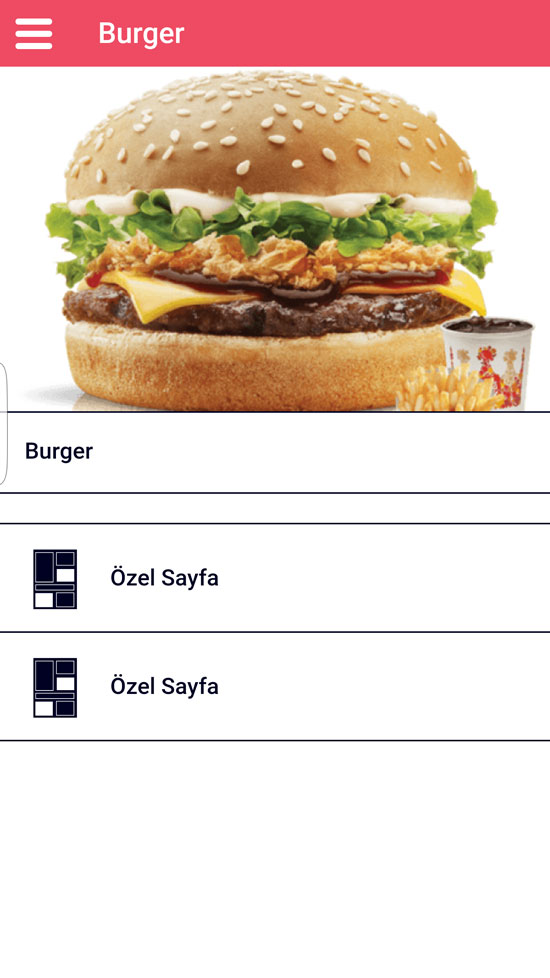
Konuyla ilgili detaylı bilgi ve yardım için canlı destek hattımız üzerinden veya mail yoluyla yardım talebinde bulunabilirsiniz.


